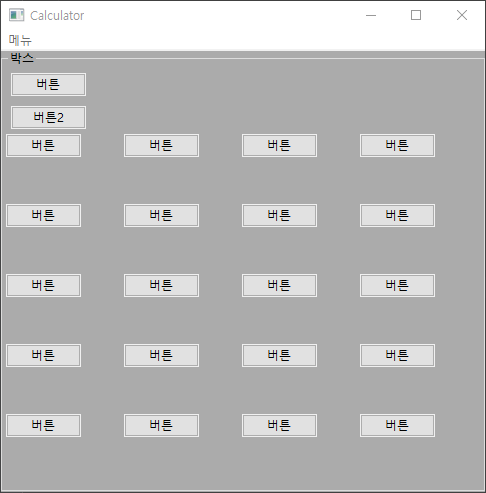이번 강의는 GUI상에서 문자를 표현하는 방법인 StaticText와 TextCtrl을 알려드리겠습니다. 1. StaticText StaticText는 이름대로 정적인 텍스트입니다. 그렇기에 다른 조작이 가해지지 않는 이상 바뀌지 않고 지속됩니다. 가장 쉽게 이해하는 방법은 인터넷 게시글입니다. 인터넷 게시글의 본문은 기본적으로 사용자가 조작할 수 없으며, 다른 위젯과의 상호작용으로 만 조작이 됩니다. wxPython에서 StaticText는 다음과 같습니다. self.text = wx.StaticText(self, id=1, label='StaticText') 기본적으로는 위의 형식을 갖추기만 해도 선언되지만, 받을 수 있는 파라미터는 다음과 같습니다. parent : 해당 위젯이 선언 될 창. Non..